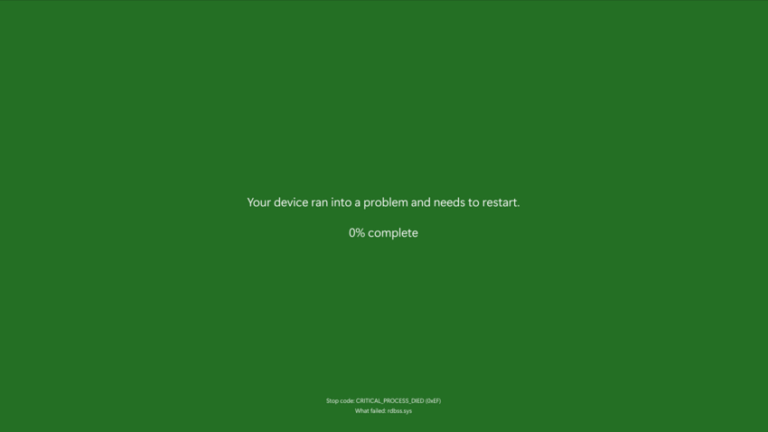Sedikit kita bahas mengenai salah satu fitur yang pertama kali diperkenalkan di Windows 11 Insider Dev Build 23466 dua tahun lalu yaitu opsi end task di taskbar, sebuah opsi yang sangat saya suka karena mampu mempermudah pengguna utnuk melakukan end task secara langsung dari taskbar tanpa harus masuk ke task manager terlebih dahulu.
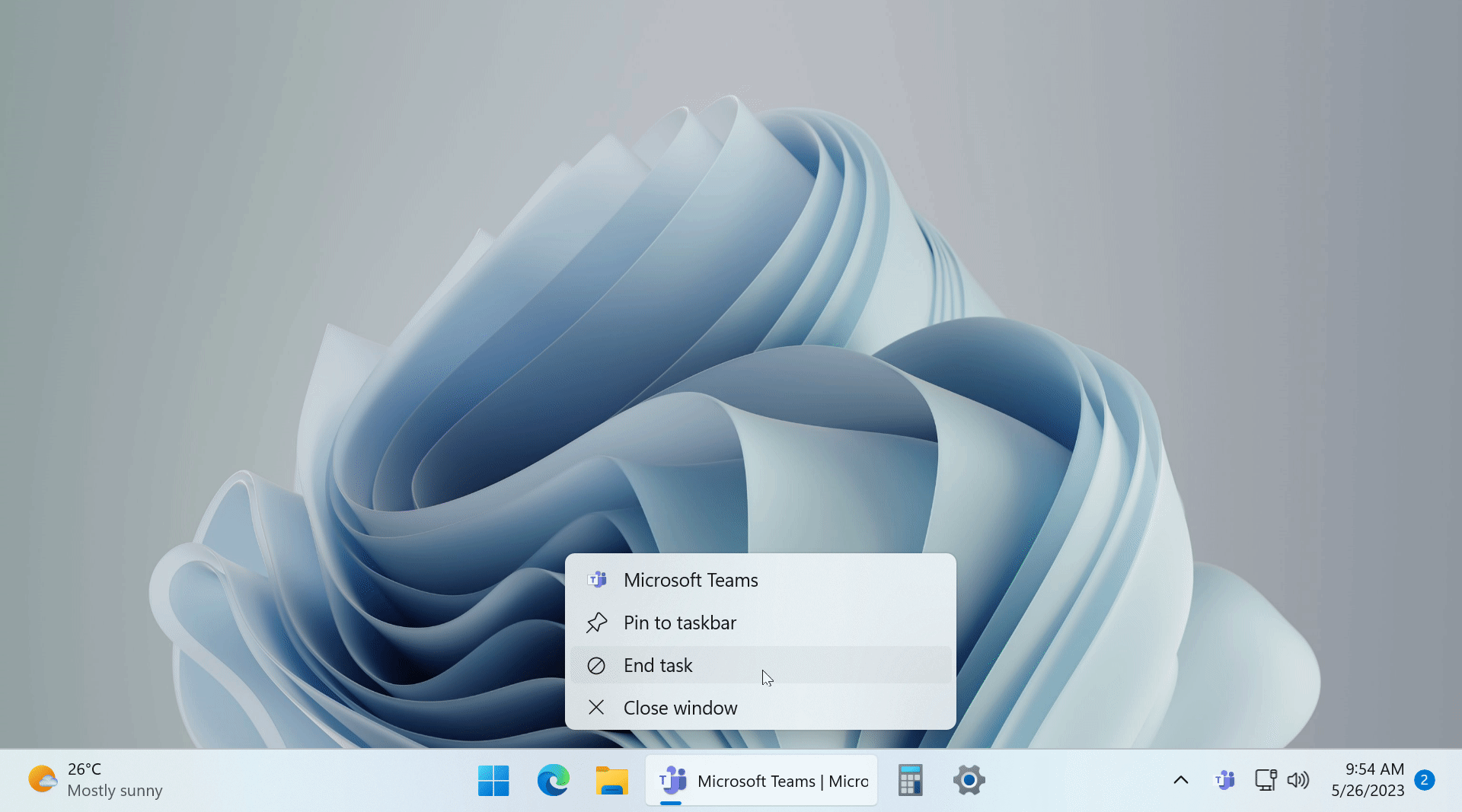
Nah fitur ini kemudian dirilis secara umum untuk semua pengguna pada Windows 11 22H2, hanya saja hingga saat ini (lebih tepatnya sudah dua tahun berlalu), fitur ini masih menjadi fitur opsional yang bahkan tidak semua orang tahu kehadirannya.
WinPoin sendiri pernah menulis Cara Aktifkan Opsi “End Task” di Taskbar Windows 11 yang tutorialnya bisa kamu ikuti dengan mudah, bagi saya pribadi, fitur ini sangat bermanfaat dan sangat wajib untuk diaktifkan di Windows 11.
Lalu apa sih fungsinya?
Fungsi dari tombol End Task ini sendiri sama seperti halnya End Task di Task Manager > Processes, dimana kita bisa mematikan / menghentikan sepenuhnya aplikasi atau proses yang berjalan.
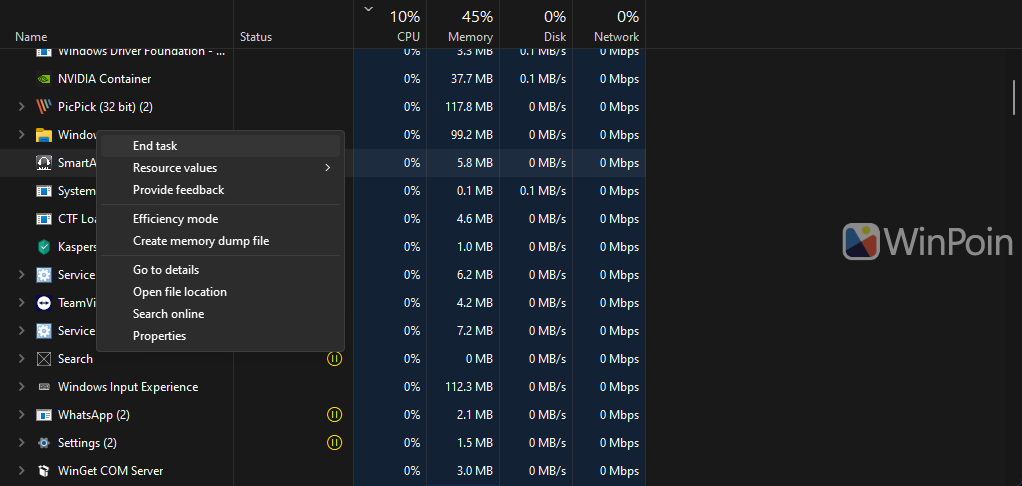
Jadi, jika seandainya ada aplikasi yang mengalami not responding, End Task ini sangat bermanfaat untuk mengakhiri semua proses terkait, jadi semua proses yang ada pada aplikasi yang bermasalah akan dipaksa berhenti alih alih hanya menutup jendela aplikasinya saja.
Itulah yang membedakan End Task dan Close Window, dimana pada dasarnya Close Window hanya akan menutup jendela yang ada namun process aplikasi akan berjalan di background, sementara End Task akan mematikan semuanya.
Kenapa kehadirannya di Taskbar sangat diperlukan?
Jawabannya tentu untuk mempermudah kita sebagai pengguna, jadi alih alih harus membuka Task Manager, masuk ke halaman Processes dan End Task aplikasi yang bermasalah, kita cukup klik kanan di Taskbar dan klik End Task saja.
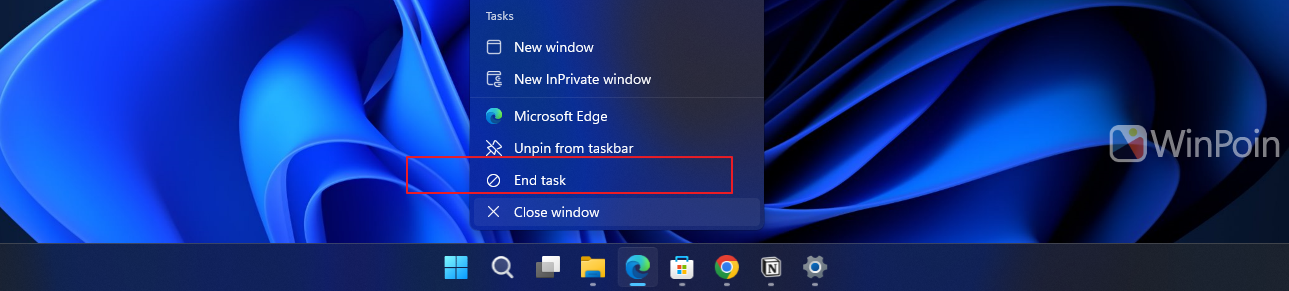
Prilaku ini mirip dengan di Mac, dimana tombol merah “x” di Finder adalah tombol untuk menutup jendela, sementara tombol quit yang ada di menu File adalah untuk menutup dan mengakhiri semua proses yang ada.
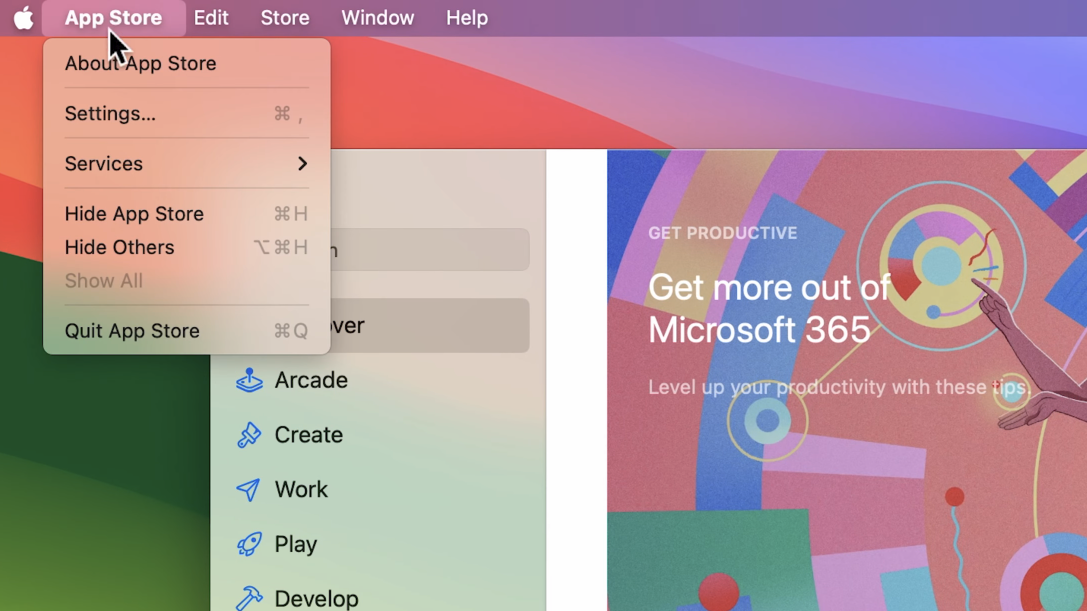
Adanya opsi end task di Taskbar ini tentunya merupakan sebuah kesitimewaan sendiri karena bisa mempercepat proses troubleshoot sistem dan aplikasi. Kita jadinya tidak perlu berurusan dengan aplikasi yang ngehang terlalu lama, dan tentu imbasnya adalah pengalaman pengguna menjadi lebih lancar.
Jadi, oleh karena itulah kamu wajib mengaktifkan fitur ini guys, caranya bisa kamu cek pada halaman berikut.
Namun apakah kamu punya pendapat lain mengenai fitur ini? coba komen dibawah dan berikan pendapatmu.